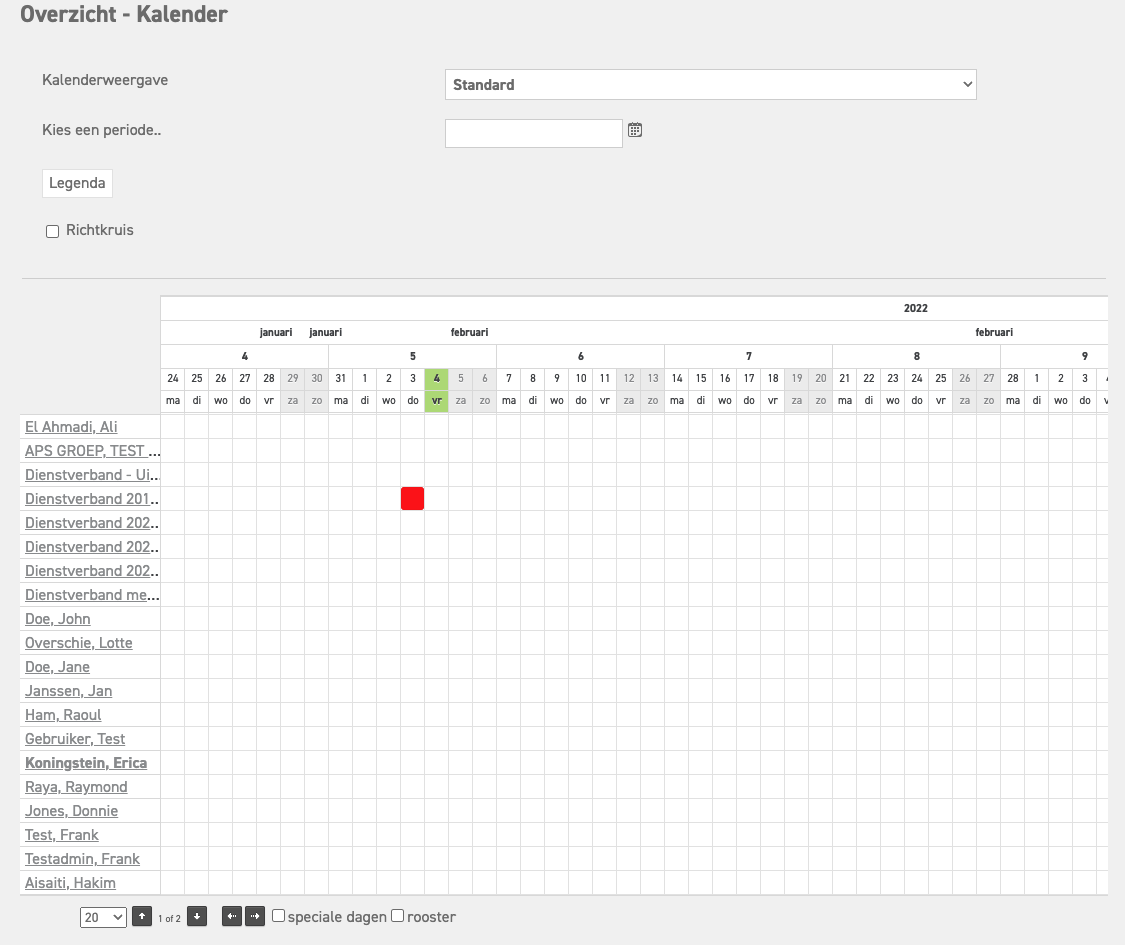Het kalenderoverzicht
Hoe werkt de kalender?
Bovenaan bij kalenderweergave kan de groep medewerkers gekozen worden die je getoond wilt krijgen in de kalender. De kalenderweergave mogelijkheden zijn afhankelijk van de kalenderinstellingen. Als de kalenderweergave keuze is gemaakt kun je een datum opgeven of selecteren via het kalender-icoontje, waarna het kalenderoverzicht deze dag en de periode eromheen toont.
Op het kalenderoverzicht zelf worden de verschillende type aanvragen volgens vooraf ingestelde kleuren getoond. Klik op de legenda om te kijken welke kleuren er ingesteld zijn voor welk type.
Links van de kalender staan de namen van de medewerker behorende tot de gekozen kalenderweergave. De kalender toont de medewerkers op alfabetische volgorde (op achternaam) en toont maximaal 20 medewerkers per overzicht. Als er dus meer dan 20 medewerkers zijn dan kun je links onder de kalender naar het volgende overzicht. Als manager kun je door op de namen te klikken het saldo overzicht van desbetreffende medewerker bekijken.
Standaard verschijnt de kalender zonder de speciale dagen (nationale feestdagen). Het is mogelijk om onderaan de kalender speciale dagen aan te vinken, waardoor deze in de kalender zullen worden getoond. Roosterdagen zijn in de kalender grijs. Niet rooster dagen en speciale dagen zijn wit.
Met de pijltjes links en rechts onderaan de pagina kun je naar de volgende of vorige week.
Uitdraai van kalender
Als je werkt met een uitdraai van het kalenderoverzicht neem je het risico dat je met oude data werkt. Daarom is het alleen mogelijk om een uitdraai te maken van de kalender middels het maken van een screenshot en deze vervolgens te printen.
Klik hier als je een aangepaste (customized) kalender wilt aanmaken als beheerder.